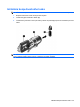HP ProBook User Guide - Windows XP
Zobrazenie systémových informácií pomôcky Computer Setup
Funkcia System Information (Systémové informácie) v pomôcke Computer Setup poskytuje dva typy
systémových informácií:
●
Identifikačné informácie o modeli počítača a batériách
●
Špecifikačné informácie o procesore, pamäti, systémovej pamäti ROM, revízii videa, revízii radiča
klávesnice a identifikačných číslach bezdrôtového zariadenia
Postup pri zobrazení týchto všeobecných systémových informácií v pomôcke Computer Setup:
1. Zapnite alebo reštartujte počítač a potom stlačte kláves esc pri zobrazenom hlásení „Press the
ESC key for Startup Menu“ (Stlačením klávesu ESC zobrazíte štartovaciu ponuku) v spodnej časti
obrazovky.
2. Stlačením klávesu f10 prejdete do nastavenia systému BIOS.
3. Použite polohovacie zariadenie alebo klávesy so šípkami a vyberte položku File (Súbor) > System
Information (Systémové informácie) a potom stlačte kláves enter.
POZNÁMKA: Ak chcete zamedziť nepovolený prístup k týmto informáciám, musíte vytvoriť heslo
správcu systému BIOS v pomôcke Computer Setup.
Používanie systémových identifikačných údajov pomôcky Computer Setup
Funkcia System IDs (Systémové identifikačné údaje) v pomôcke Computer Setup umožňuje zobraziť
alebo zadať štítok počítačového majetku alebo vlastníctva.
POZNÁMKA: Ak chcete zamedziť nepovolený prístup k týmto informáciám, musíte vytvoriť heslo
správcu systému BIOS v pomôcke Computer Setup.
Postup spravovania tejto funkcie v pomôcke Computer Setup:
1. Zapnite alebo reštartujte počítač a potom stlačte kláves esc pri zobrazenom hlásení „Press the
ESC key for Startup Menu“ (Stlačením klávesu ESC zobrazíte štartovaciu ponuku) v spodnej časti
obrazovky.
2. Stlačením klávesu f10 prejdete do nastavenia systému BIOS.
3. Použite polohovacie zariadenie alebo klávesy so šípkami a vyberte položku
Security (Zabezpečenie) > System IDs (IČ systému) a potom stlačte kláves enter.
4. Použite polohovacie zariadenie alebo klávesy so šípkmi a vyberte položku Notebook Asset Tag
(Inventárne číslo) alebo Notebook Ownership Tag (Číslo vlastníka) a potom zadajte informácie.
5. Po dokončení stlačte kláves enter.
6. Zmeny uložíte a pomôcku Computer Setup ukončíte kliknutím na tlačidlo Save (Uložiť) v ľavom
dolnom rohu obrazovky a potom sa riaďte pokynmi na obrazovke.
– alebo –
Pomocou klávesov so šípkami vyberte položku File (Súbor) > Save changes and exit (Uložiť
zmeny a skončiť) a potom stlačte kláves enter.
Zmeny sa prejavia po reštartovaní počítača.
134 Kapitola 10 Zabezpečenie